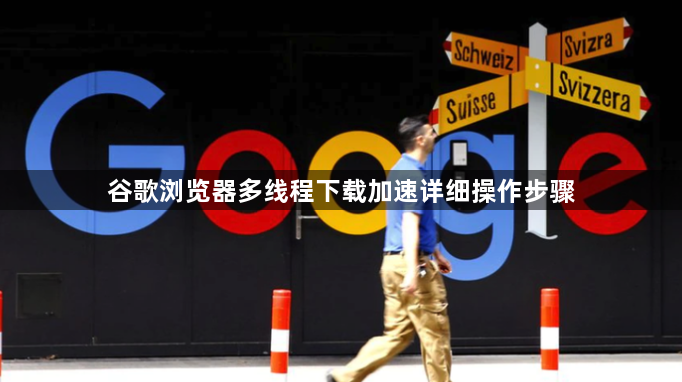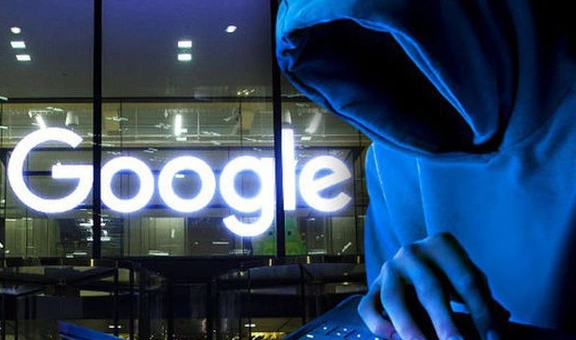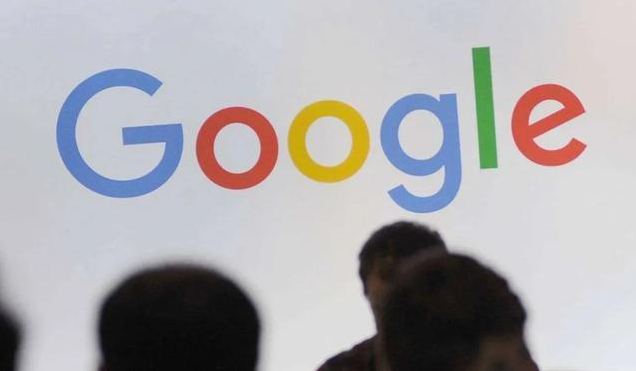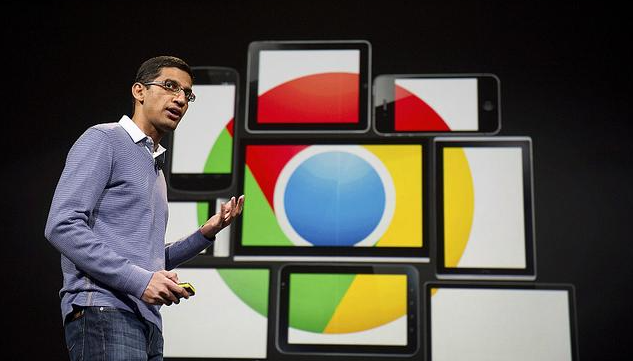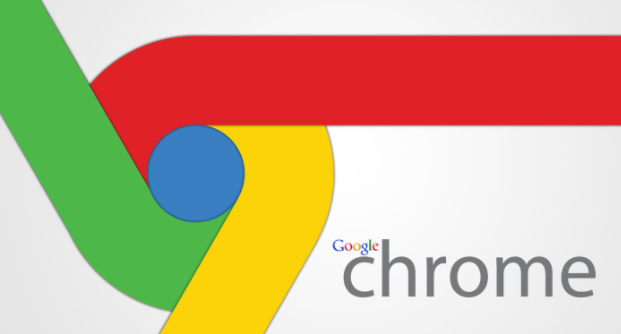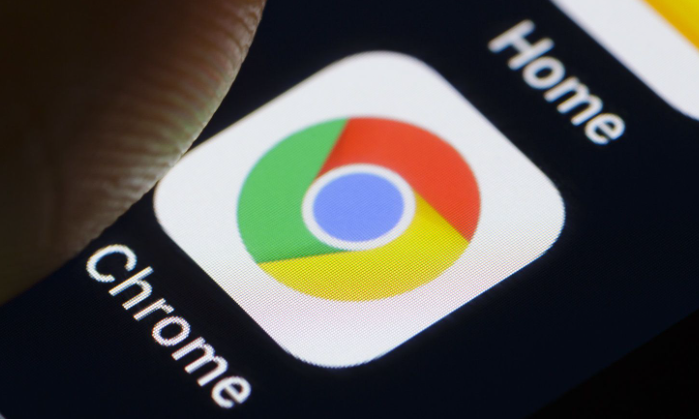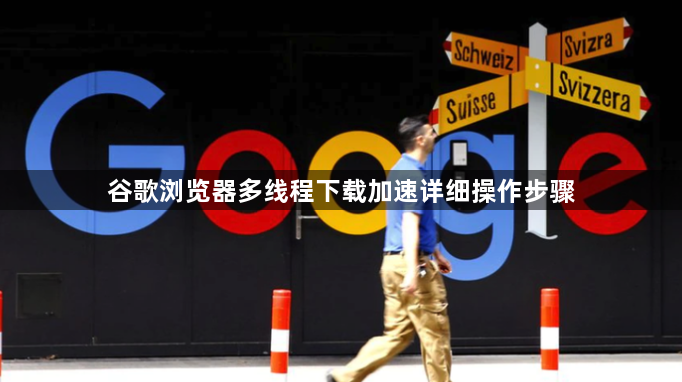
以下是关于谷歌浏览器多线程下载加速的详细操作步骤:
1. 打开特定标志页面
- 启动Chrome浏览器,在地址栏输入`chrome://flags/enable-parallel-downloading`并按下回车键。该页面包含浏览器隐藏的高级实验性功能选项。
2. 定位并修改目标参数
- 在众多技术选项中找到名为“Enable Parallel Downloading”(启用并行下载)的配置项,其默认状态通常显示为“Default”(默认)。点击右侧下拉菜单,将设置更改为“Enabled”(已启用)。
3. 应用更改并重启浏览器
- 完成上述修改后,页面底部会出现蓝色按钮提示“Relaunch”(重新启动)。点击此按钮使配置生效,浏览器会自动关闭并重新加载新设置。
4. 验证加速效果
- 重启后进行任意文件下载测试,观察速度变化。由于采用多线程分段传输技术,同一文件会被拆分为多个数据块同时下载,理论速率可提升数倍。实际体验中下载进度条更新频率明显加快,尤其适合大体积文件传输。
5. 注意事项与兼容性说明
- 此功能基于Chromium内核开发,适用于所有主流桌面版Chrome及衍生浏览器。移动设备因系统限制暂不支持该特性。若遇到异常情况,可返回原页面将设置恢复为“Default”状态。
按照上述步骤操作后,用户能够有效开启谷歌浏览器的多线程下载功能,显著提升文件下载速度。对于持续存在的特殊情况,建议结合多种方法进行交叉验证,找到最适合当前环境的个性化解决方案。